Установка драйвера для принтера Samsung ML-1615
Кожен принтер потребує програмному забезпеченні. Воно необхідне для його повноцінної роботи. У цій статті ви дізнаєтеся, які є варіанти установки драйверів для Samsung ML-1615.
зміст
Встановлюємо драйвер для Samsung ML-1615
У розпорядженні користувача є кілька варіантів, які гарантують установку програмного забезпечення. Наше завдання детально розібратися в кожному з них.
Спосіб 1: Офіційний сайт
Інтернет-ресурс компанії - це те місце, де можна знайти драйвера для будь-якого продукту виробника.
- заходимо на сайт Samsung .
- У шапці є розділ «Підтримка». Робимо по ньому одиночний клік.
- Після переходу нам пропонують скористатися спеціальним рядком для пошуку потрібного пристрою. Вводимо туди «ML-1615» і натискаємо на значок з лупою.
- Далі відкриваються результати запиту і нам потрібно трохи перегорнути сторінку, щоб знайти розділ «Завантаження». У ньому натискаємо на «Подивитися деталі».
- Перед нами відкривається персональна сторінка пристрої. Тут ми повинні знайти «Завантаження» і натиснути на «Подивитися ще». Таким методом відкриється список драйверів. Викачуємо найсвіжіший з них натисканням на «Завантажити».
- Після закінчення завантаження відкриваємо файл з розширенням EXE.
- Насамперед утиліта пропонує нам вказати шлях для розпакування файлів. Вказуємо його і натискаємо «Next».
- Тільки після цього відкривається Майстер установки, і ми бачимо вікно вітання. Натискаємо «Далі».
- Далі нам пропонують приєднати принтер до комп'ютера. Можна зробити це пізніше, а можна провести маніпуляції саме в цей момент. На суті установки це не відіб'ється. Як тільки все зроблено, натискаємо «Далі».
- Починається установка драйвера. Нам залишається тільки чекати її завершення.
- Коли все готово, потрібно лише натиснути на кнопку «Готово». Після цього потрібно перезавантажити комп'ютер.


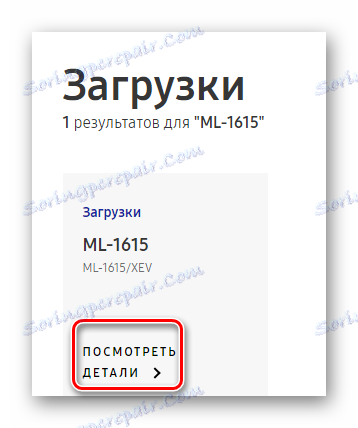
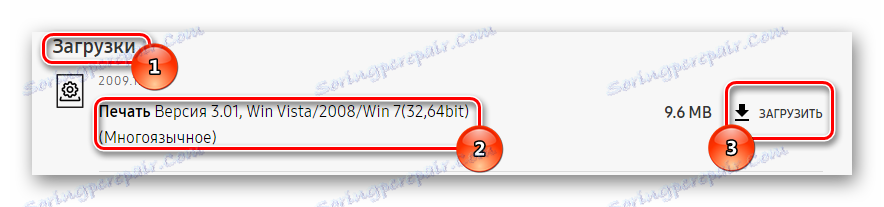
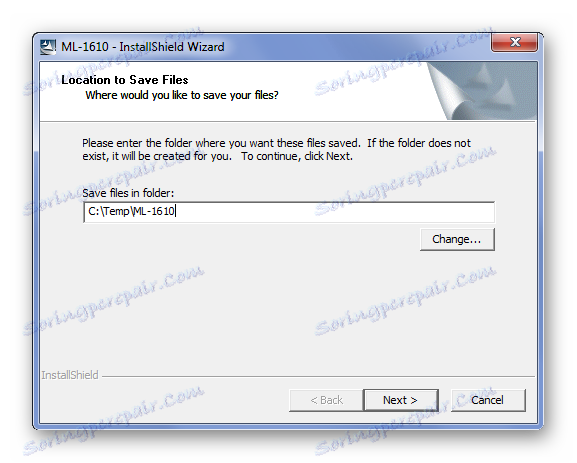

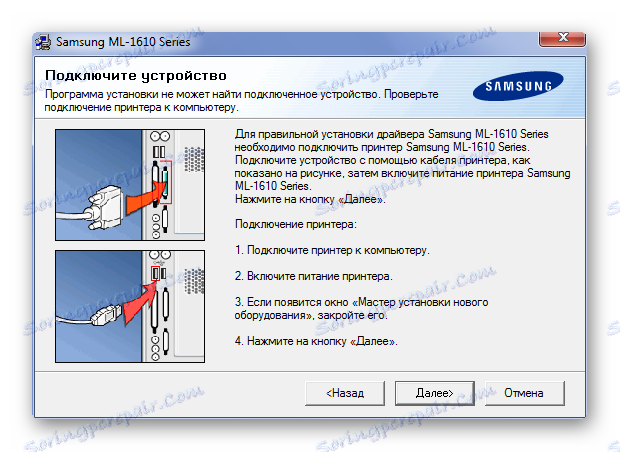
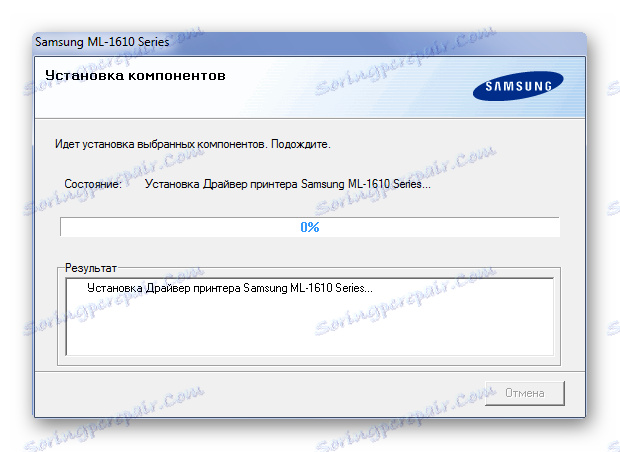

На цьому розбір методу закінчено.
Спосіб 2: Сторонні програми
Для успішної установки драйвера зовсім не обов'язково відвідувати офіційний сайт виробника, іноді досить установки однієї програми, яке вирішить проблеми з драйвером. Якщо ви з такими не знайомі, то рекомендуємо прочитати нашу статтю, де наведені приклади найкращих представників цього програмного сегмента.
Детальніше: Програми для установки драйверів

Одним з кращих представників є Driver Booster . Це програма, яка має зрозумілий інтерфейс, величезну онлайн-базу драйверів і повну автоматизацію. Нам залишиться лише вказати необхідний пристрій, а додаток впорається самостійно.
- Після завантаження програми відкривається вікно привітання, де нам необхідно натиснути на кнопку «Прийняти і встановити».
- Далі почнеться сканування системи. Нам залишається тільки чекати, так як пропустити його неможливо.
- Коли пошук драйверів закінчено, перед нами з'являються результати перевірки.
- Так як нас цікавить конкретний пристрій, то вводимо найменування його моделі в спеціальну рядок, яка знаходиться в правому верхньому куті, і натискаємо на значок з лупою.
- Програма знаходить відсутній драйвер і нам залишається лише натиснути «Встановити».
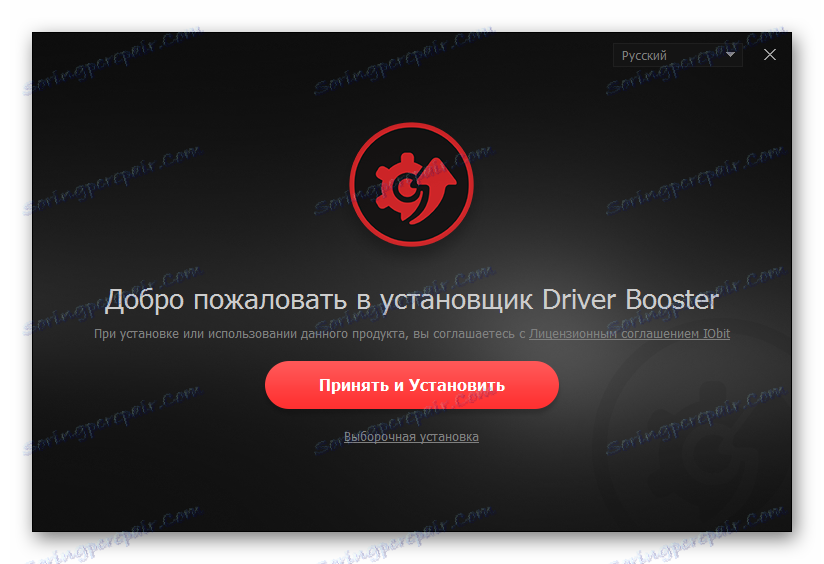

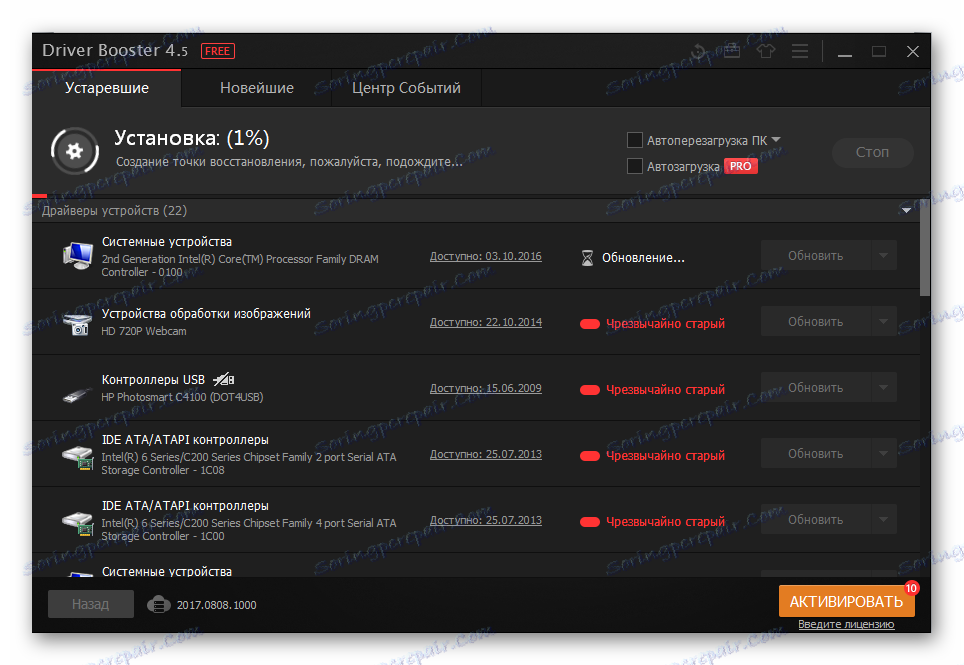
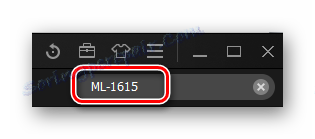
Все інше програма зробить самостійно. Після завершення роботи необхідно перезавантажити комп'ютер.
Спосіб 3: ID пристрою
Унікальний ідентифікатор пристрою - це відмінний помічник в пошуках драйвера для нього. Вам не потрібно завантажувати програм і утиліт, потрібно лише підключення до інтернету. Для розглянутого пристрою ID виглядає наступним чином:
USBPRINTSamsungML-2000DE6

Якщо вам такий метод незнайомий, то ви завжди можете прочитати статтю на нашому сайті, де все пояснюється.
урок: Пошук драйверів по ID обладнання
Спосіб 4: Стандартні засоби Windows
Для того щоб встановити драйвер, не вдаючись до завантаження сторонніх програм, досить лише скористатися стандартними засобами Windows. Давайте розберемося з цим трохи краще.
- Для початку переходимо в «Панель управління». Зробити це найпростіше через меню «Пуск».
- Після цього шукаємо розділ «Принтери і пристрої». Заходимо в нього.
- У самому верху вікна розташовується кнопка «Установка принтера».
- Вибираємо метод підключення. Якщо для цього використовується USB, то необхідно натиснути на «Додати локальний принтер».
- Далі нам надають вибір порту. Краще залишити той, який запропонований за умовчанням.
- У самому кінці потрібно вибрати сам принтер. Тому в лівій частині вибираємо «Samsung», а в правій - «Samsung ML +1610-series». Після цього натискаємо на «Далі».
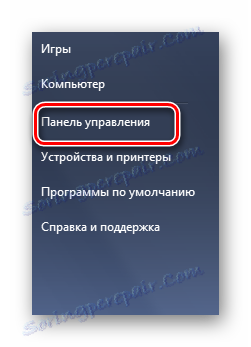
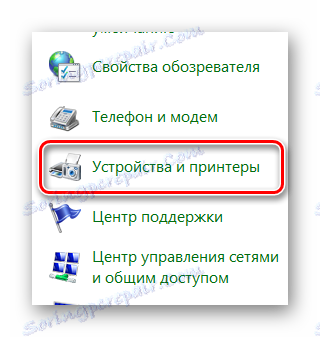

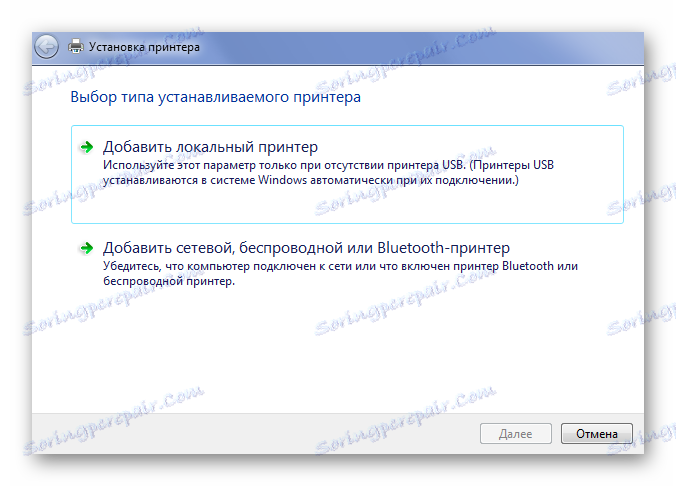
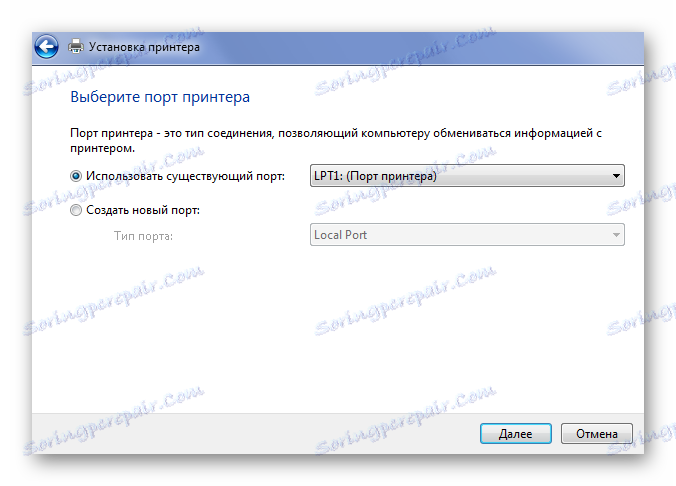
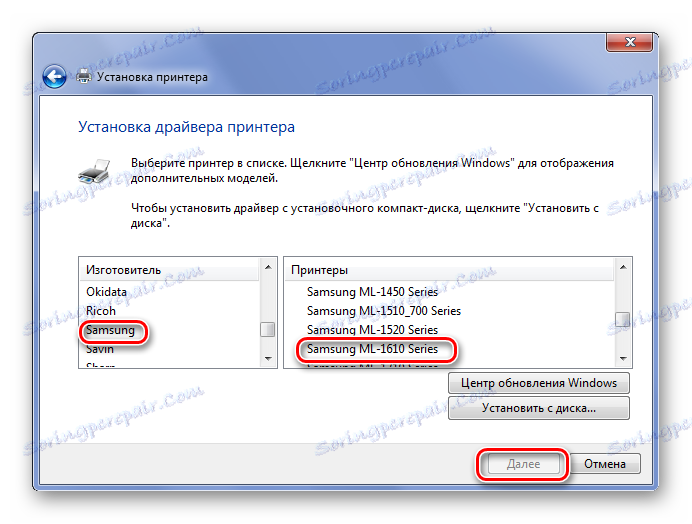
По завершенню установки необхідно перезапустити комп'ютер.
Ось ми і розібрали 4 способи ефективної установки драйвера для принтера Samsung ML-1 615.